Si bien la tecnología en baterías ha mejorado considerablemente y ahora tenemos laptops que anuncian hasta 13 o 14 horas de autonomía, todos sabemos que en la práctica siempre nos quedamos cortos de energía y tenemos que andar buscando una cafetería con un enchufe disponible cuando tenemos que trabajar o realizar algún trabajo de la universidad fuera de casa, razón por la cual se nos ha ocurido elaborar una nueva guía de tips para ahorrar batería con tu laptop.
Y sí, guías para maximizar el tiempo de vida de tu laptop hay bastantes en la red, pero creemos que muchas de ellas están algo desfasadas o sugieren cosas que no ayudan mucho en verdad, por lo cual hemos decidido hacer pruebas frescas y determinar qué cosas ayudan y qué no y enumerarla en un listado que esperamos te sirva tanto ahora como en el futuro. Como para que ya no tengas que estar en la búsqueda del enchufe prometido cada vez que saques tu laptop de casa.
No conectar periféricos
Los touchpads de nuestras laptops cada vez están mejor optimizados (o sea, ya no apestan), pero muchos de nosotros seguimos usando mouses para tener una experiencia de uso más cómoda. Lo que quizás no sabían es que prescindir de uno podría mejorar nuestra batería en un 10% aproximadamente. Más si se trata de un mouse con luces RGB.
Lo mismo para con los teclados, pero es algo que menos gente usa (al menos no en un entorno en el cual no podrán conectarla directamente a un enchufe)
Apagar las luces del teclado
Hablando de teclados, las últimas laptops de alta gama vienen incluyendo desde hace algún tiempo luces (monocromáticas o RGB) como soporte para cuando estamos en lugares oscuros. Pues bien, el apagarlas del todo podría generarnos un ahorro de energía alrededor del 10%.

Apaga las luces del teclado y reduce el brillo de la pantalla para ganar autonomía
Bajar el brillo de la pantalla
Como resulta bastante obvio, al igual que lo que pasa en nuestro teléfonos, al reducir el brillo de la pantalla de nuestra laptop podremos ahorrar una buena cantidad de batería. Eso sí, el ahorro de pasar a 100% a 50% será mucho mayor que el pasar de 50% a lo mínimo, así que bien podrían mantenerse en 40%-30% para no sacrificar funcionalidad en aras de maximizar el tiempo de uso de tu computadora.
Apagar el wifi
Atentos a esto. Usar el WiFi sí nos significa un considerable uso de energía, así que apagarlo definitivamente nos ayudará a sacarle más horas a nuestra laptop.
Y no, no basta con no conectarse a ninguna red. Es más, resulta peor el no conectarse a ningún lado porque la máquina estará constantemente buscando señal, lo cual implica un mayor uso de energía.

Los parlantes de tu laptop sonarán muy bien, pero también gastan batería muy bien
Bajar el volumen
No muchos se ponen a pensar en esto, pero sí, el uso de los parlantes de la laptop gasta la suficiente energía como para sentir un ahorro al no usarlos del todo.
¿Y si quiero escuchar música? Pues puedes hacerlo a un volumen bajo o con audífonos, los cuales usarán significativamente menos poder.
Cerrar aplicaciones en 2do plano
No muchos lo saben, pero las aplicaciones en 2do plano no solo usan recursos de procesamiento del sistema, sino que también usan energía adicional.
Se ha comprobado que de tener Chrome, Spotify, Word, Explorador de archivos y Slack abierto, a tener solamente uno de ellos, nos podría generar un ahorro de batería de entre 30 y 40%.
Reducir la resolución de tu streaming
Para los fanáticos de YouTube o Netflix, el reducir la calidad de su streaming de Full HD a HD (o incluso a menos si no les molesta) significará un ahorro de batería considerable dependiendo del caso en particular.
Así que si por ejemplo usan YouTube solamente por la música, bien podrían configurar que los videos se reproduzcan a la menor calidad posible.
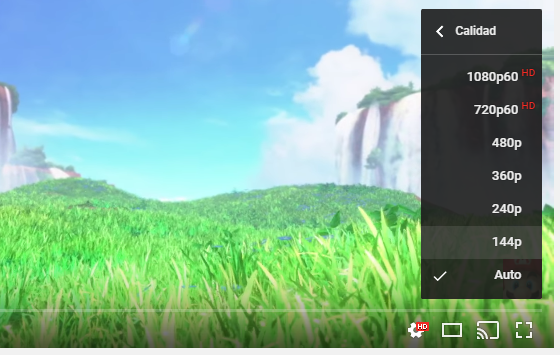
Ahorrarás batería bajando la resolución de tus videos
Modo «Ahorro de batería»
Windows 10 tiene un modo de «Ahorro de batería» accesible desde el Centro de Actividades (Windows + A), el cual apagará notificaciones y en general detendrá algunos procesos. Esto nos podría significar un ahorro de alrededor del 10% de batería, o más si usamos muchos programas que sincronicen constantemente.
Cambiar tu «Plan de Energía»
A través de las Opciones de Energía disponibles desde el Panel de Control podemos cambiar nuestro Plan de Energía. Este generalmente está en Equilibrado, pero si necesitamos maximizar nuestra batería a como de lugar, podríamos usar algo más restrictivo como Economizador, modo de que podría llegar a reducir el rendimiento de nuestro procesador, pero que, efectivamente, nos hará gastar menos batería.
Ahora que vimos lo que sí funciona, toca ver lo que no funciona o funciona tan mal que es mejor no intentarlo.
Deshabilitar puertos
A través de configuración avanzada se puede deshabilitar puertos y funcionalidades (como la webcam) de la laptop, pero esto nos significará un ahorro de batería bastante mínimo, por lo cual les recomendamos que no se tomen el esfuerzo.
Bajar la resolución
Si bien bajar la resolución de nuestro streaming es recomendable, lo que no les recomendamos es bajar la resolución de la pantalla de su laptop. El ahorro es casi imperceptible y no justifica la pérdida de calidad.
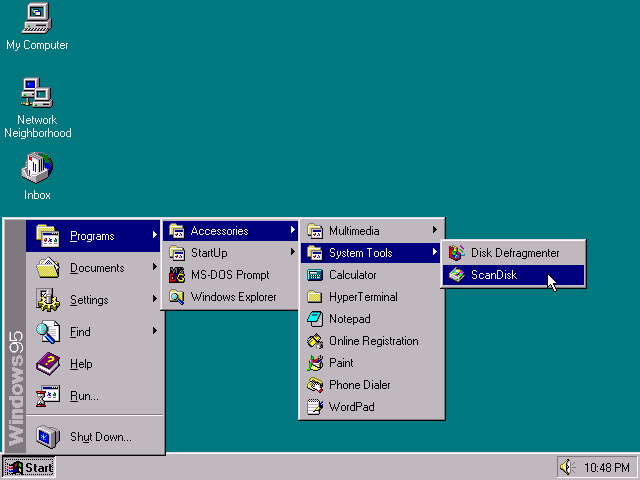
El darle un aspecto «Windows 95» a tu laptop no te recompensará mucho en autonomía
Apagar el bluetooth
Obviamente no tener dispositivos bluetooth conectados ahorrará nuestra batería, pero el tener la señal encendida sin usarse no nos significará un uso significativo de energía, por lo cual podemos dejar encendida la señal sin que se nos genere mucho problema.
Esperamos que este pequeño listado de tips te sirva en el día a día y que ya no tenga más que meterte a un Starbucks a rogar que haya un enchufe libre. Sabemos lo que es esa sensación y no se la deseamos a nadie.
Y atento que se viene también nuestra lista renovada para ahorrar batería en smartphones.
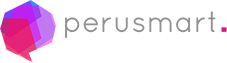

Osea mejor no usen la laptop si quieren ahorrar energia… buen consejo!
¿Y si uso mouse inalambrico, también consume la batería?
El consumo en bluetooth es ínfimo, sobretodo si es Bluetooth 4.1 en adelante.